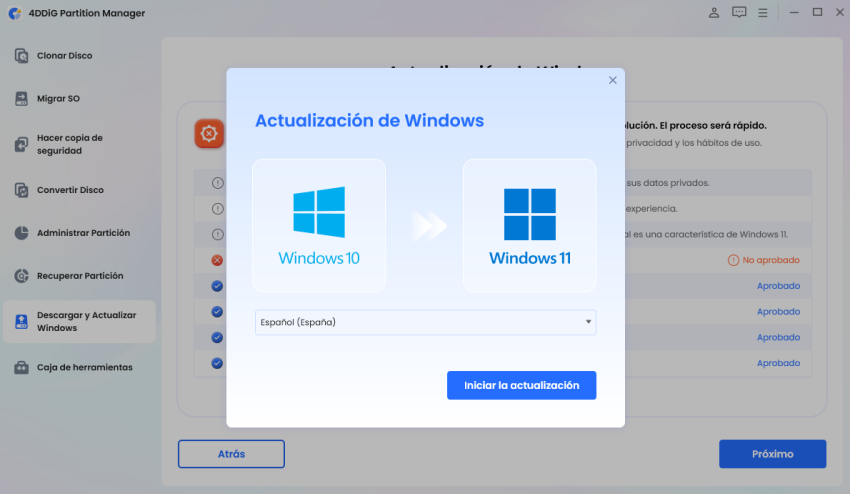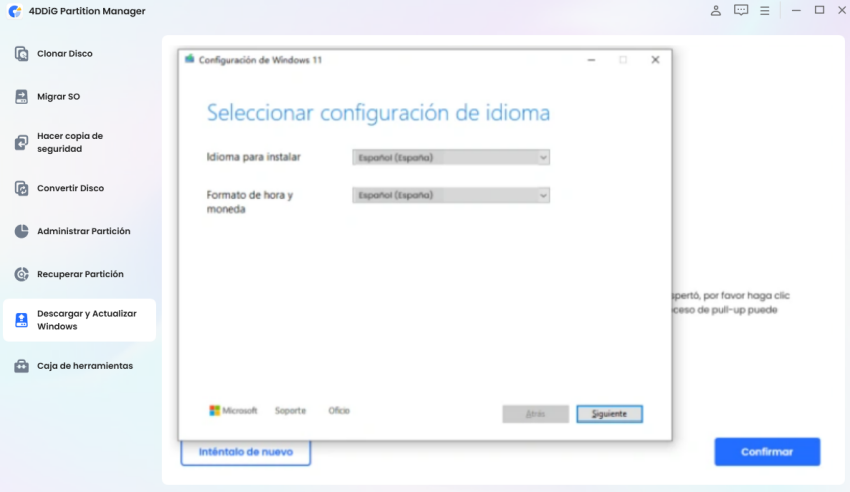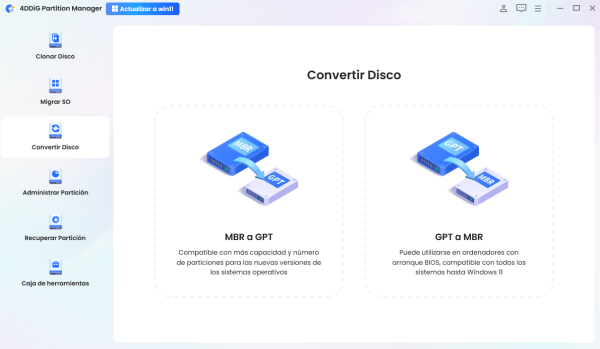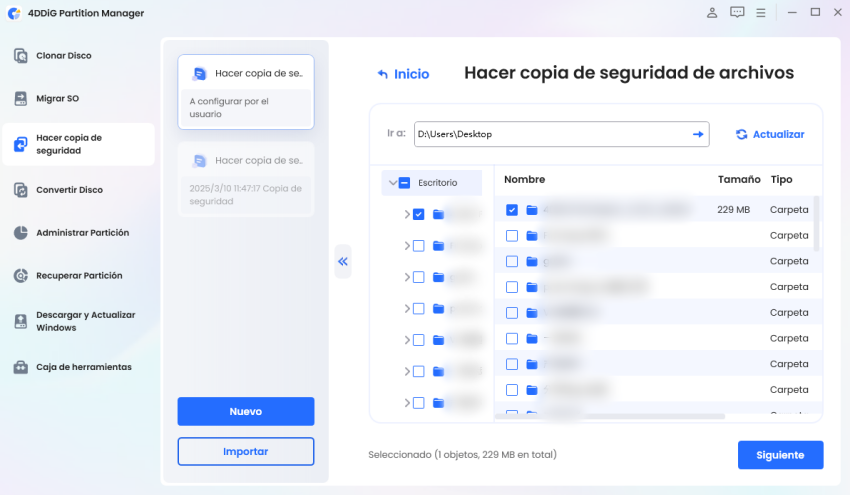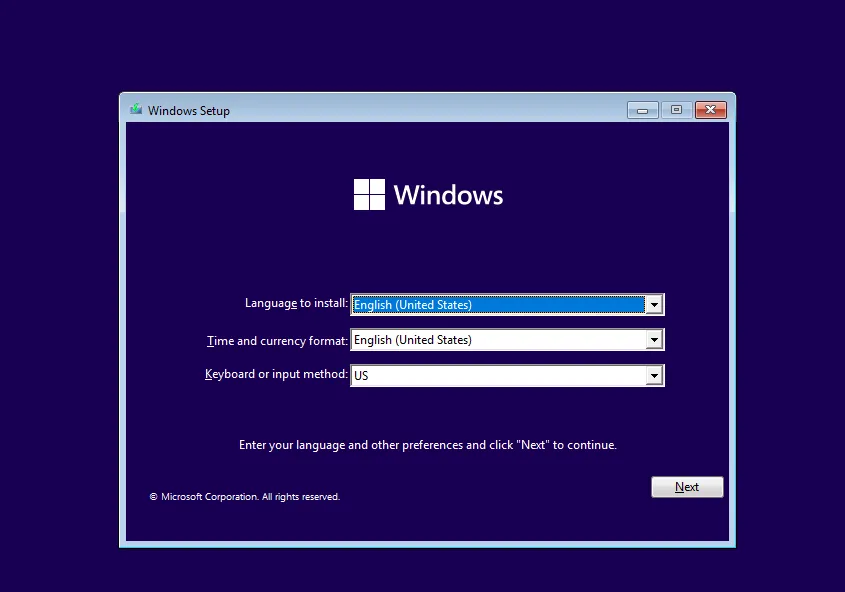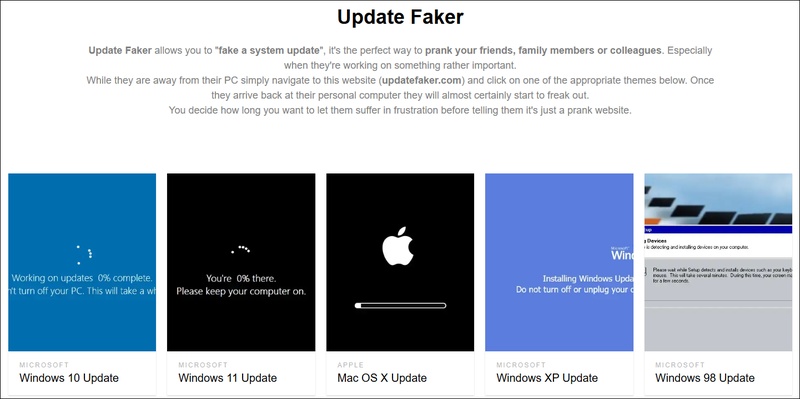¿Cómo usar Flyby11 para omitir los requisitos de Windows 11?
Con el lanzamiento de Windows 11, Microsoft introdujo estrictos requisitos de hardware como TPM 2.0, arranque seguro y una generación de CPU compatible. Esto impidió que muchos usuarios actualizaran sus PC a la última versión de Windows, incluso si quisieran. Flyby11 es una útil herramienta gratuita de Belim que puede ayudarle a evitar estas restricciones de actualización para instalar Windows 11 en hardware no compatible. En esta guía completa, cubriremos todo sobre el uso de Flyby11: qué es, qué tan seguro es, instrucciones de instalación paso a paso e incluso un consejo adicional sobre la actualización con 4DDiG Partition Manager.
¿Qué es Flyby11?
Flyby11 es una herramienta gratuita de personalización de Windows diseñada por Belim, el creador de varias utilidades útiles para ajustar y mejorar Windows. Está diseñado específicamente para eliminar las molestas restricciones que le impiden instalar Windows 11 versión 24H2 en hardware que Microsoft considera incompatible.
El fabricante de Windows introdujo requisitos estrictos a partir de Windows 11, lo que significa que el sistema operativo solo funcionaría en procesadores y dispositivos más nuevos con TPM 2.0 y arranque seguro habilitados. Esto instantáneamente hizo que una gran cantidad de PCs en funcionamiento no calificaran para la actualización.
Flyby11 ayuda a saltar los requisitos de Windows 11 para TPM, arranque seguro, generación de CPU y otros factores. Inicia una instalación personalizada de Windows Server que omite estos requisitos, lo que permite una actualización in situ a Windows 11 en sistemas cliente no compatibles.
En pocas palabras, Flyby11 le permite actualizar PC, portátiles y dispositivos más antiguos a Windows 11 independientemente de la generación de CPU, el estado de TPM, la configuración de arranque seguro u otras limitaciones. Esencialmente, esto hace que el sistema piense que está instalando Windows Server en lugar de Windows 11, esquivando las políticas restrictivas en el proceso.
¿Es seguro usar Flyby11?
Con las utilidades que modifican las funciones principales de Windows, la seguridad suele ser una preocupación. En el caso de Flyby11, hubo algunas dudas iniciales sobre su impacto en la seguridad. Cuando se estrenó la versión 1.1 de Flyby11, Microsoft Windows Defender lo señaló como software potencialmente no deseado.
Específicamente, Defender lo marcó como HackTool/PUA:Win32/Patcher. PUA aquí significa Aplicación potencialmente no deseada. Este bloqueo de Flyby11 hizo que fuera difícil de ejecutar en sistemas con las protecciones de seguridad de Windows habilitadas.
Sin embargo, Belim se puso en contacto con Microsoft con respecto al problema de las banderas. Luego, la compañía limpió Flyby11 versión 1.2, certificándolo como seguro para su uso. La antigua clasificación “HackTool” se aplicaba sólo a la versión 1.1 obsoleta. La última actualización de Flyby11 1.2 permanece limpia y no se detectan amenazas.
La versión más reciente de Flyby11 incorpora ajustes para funcionar correctamente con las políticas actualizadas de CPU y TPM de las actualizaciones de Microsoft. También refina algunos scripts para mayor estabilidad. Las pruebas independientes no encontraron cargas útiles de malware ni actividad sospechosa.
Siempre que descargue Flyby11 solo de la fuente oficial, use la última versión verificada 1.2 y habilite las protecciones de seguridad deshabilitadas después, no representa ningún riesgo. Con más de 25,000 descargas hasta ahora, mucha gente ya lo está usando sin preocupaciones.
Cómo usar Flyby11 para instalar Windows 11
Con esos conceptos básicos cubiertos, vamos a sumergirnos en el proceso paso a paso para aprovechar la fortaleza de Flyby11 para eludir los requisitos de Windows 11 en hardware no compatible.
1. Descargar la ISO de Windows 11
Flyby11 ofrece la posibilidad de descargar automáticamente el archivo ISO de Windows 11 necesario para usted. Sin embargo, me enfrenté a un error de Microsoft al intentar esto que bloqueó la descarga.
El mensaje de error indicaba que el uso de herramientas anónimas o de ocultación de ubicación está prohibido, refiriéndose al método de Flyby11 para obtener el archivo. Entonces, en su lugar, es mejor tomar la ISO manualmente por adelantado antes de comenzar.
Vaya a la página de descarga de Windows 11 de Microsoft en su navegador. Desplácese hacia abajo en la sección de la página para ver la opción Descargar imagen de disco (ISO) de Windows 11 para dispositivos de 64 bits. Haga clic en el menú desplegable de Seleccionar descarga y elija Windows 11 ( ISO multiedición para PC x64).
A continuación, haga clic en el botón prominente Descargar ahora. Haga clic en el menú desplegable de idioma y elija el idioma que desee (y la variante regional si es necesario). Haga clic en el botón Confirmar después de la selección.
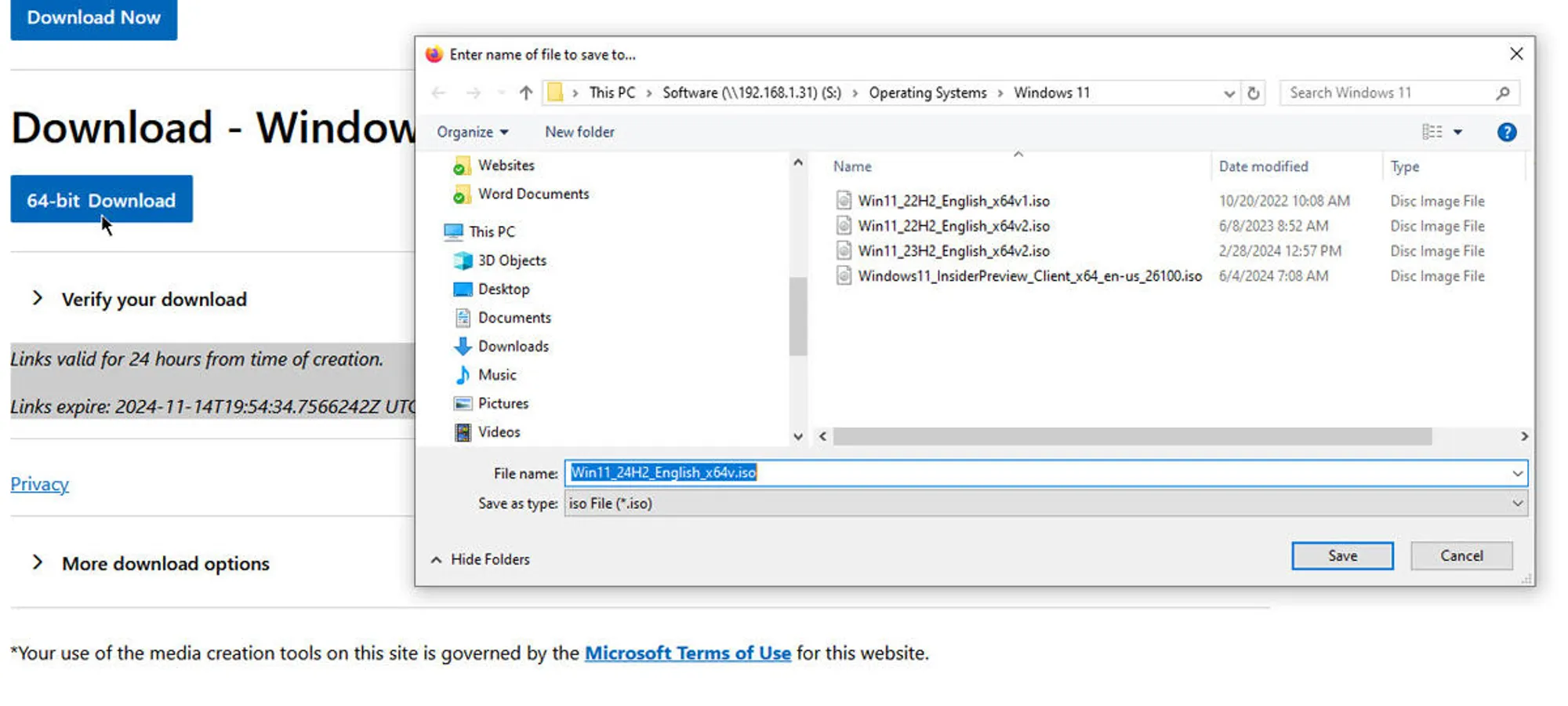
2. Descargar e instale Flyby11
Con Windows 11 Media listo, visite la página de GitHub de Flyby11. Aquí puede ver detalles sobre la utilidad, incluidas las capacidades y los últimos cambios.
Haga clic en el enlace cerca de la parte superior del archivo flybyscript.zip para descargar el archivo que contiene los archivos del sistema Flyby11. Extraiga esta carpeta ZIP usando un administrador de archivos como 7-Zip o WinRAR.
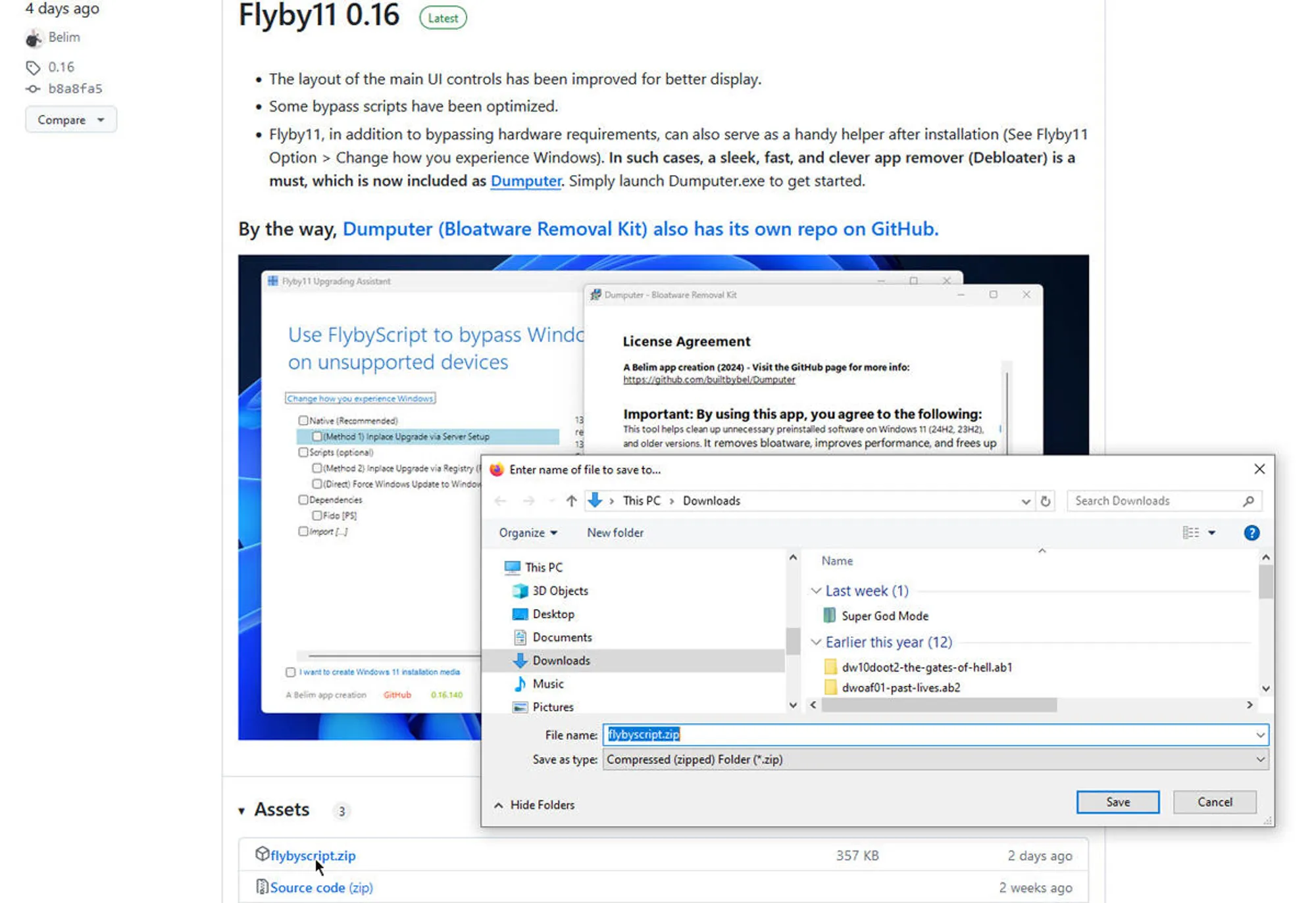
Dentro hay un archivo llamado Flyby11.exe. Haga doble clic para iniciarlo. Es posible que aparezca una advertencia de SmartScreen desde Windows Defender; simplemente haga clic para ejecutar el archivo de todos modos.
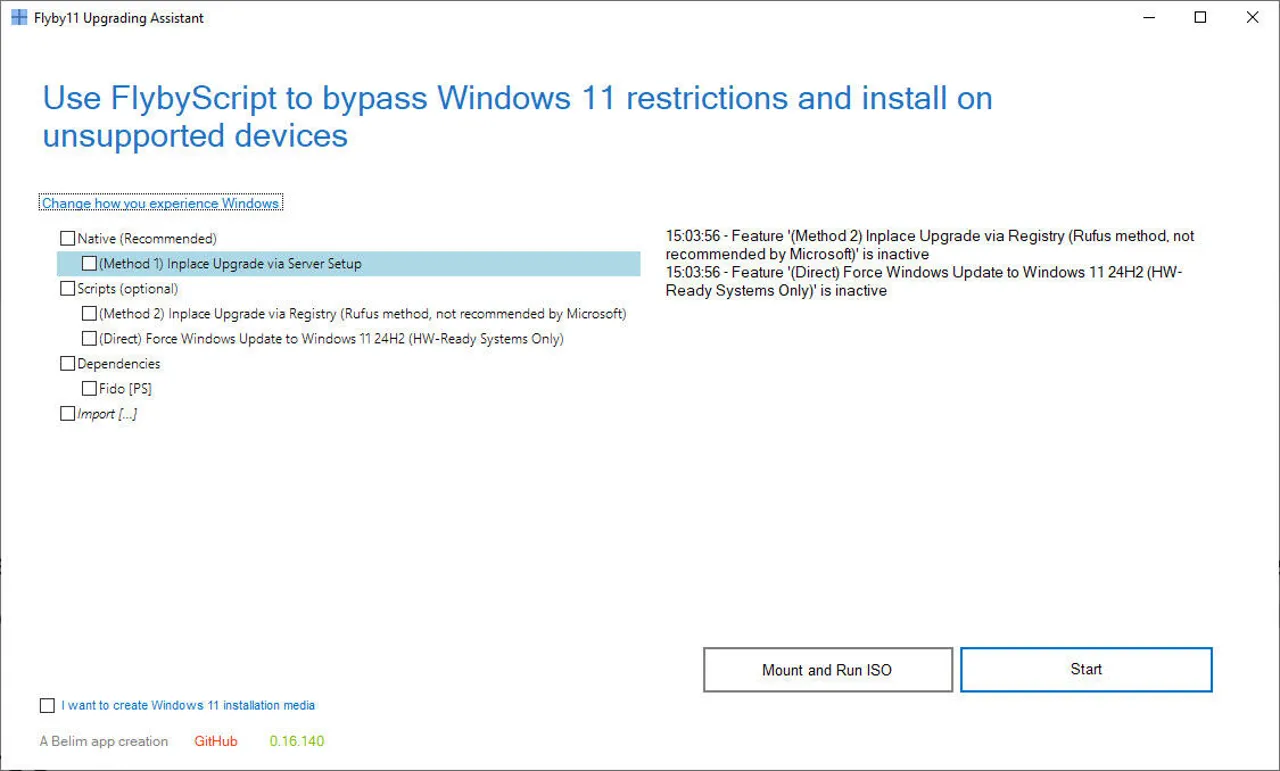
3. Elija el método de instalación de Windows 11
La interfaz Flyby11 es sencilla. Enumera todos los métodos disponibles para instalar o actualizar a Windows 11 mediante la herramienta.
Si su objetivo es actualizar un sistema Windows 10 u 11 existente a la última actualización de Windows 11 2022 (24H2), marque la casilla de la primera opción:
Realice una actualización in situ mediante la configuración del servidor
Esto iniciará una instalación personalizada de Windows Server que omite las comprobaciones y luego pasará a realizar una actualización completa de Windows 11 manteniendo sus aplicaciones y datos.
Suponiendo que ya ha descargado la ISO oficial de Windows 11 por separado, haga clic en el botón en la parte inferior para Montar y ejecutar ISO.
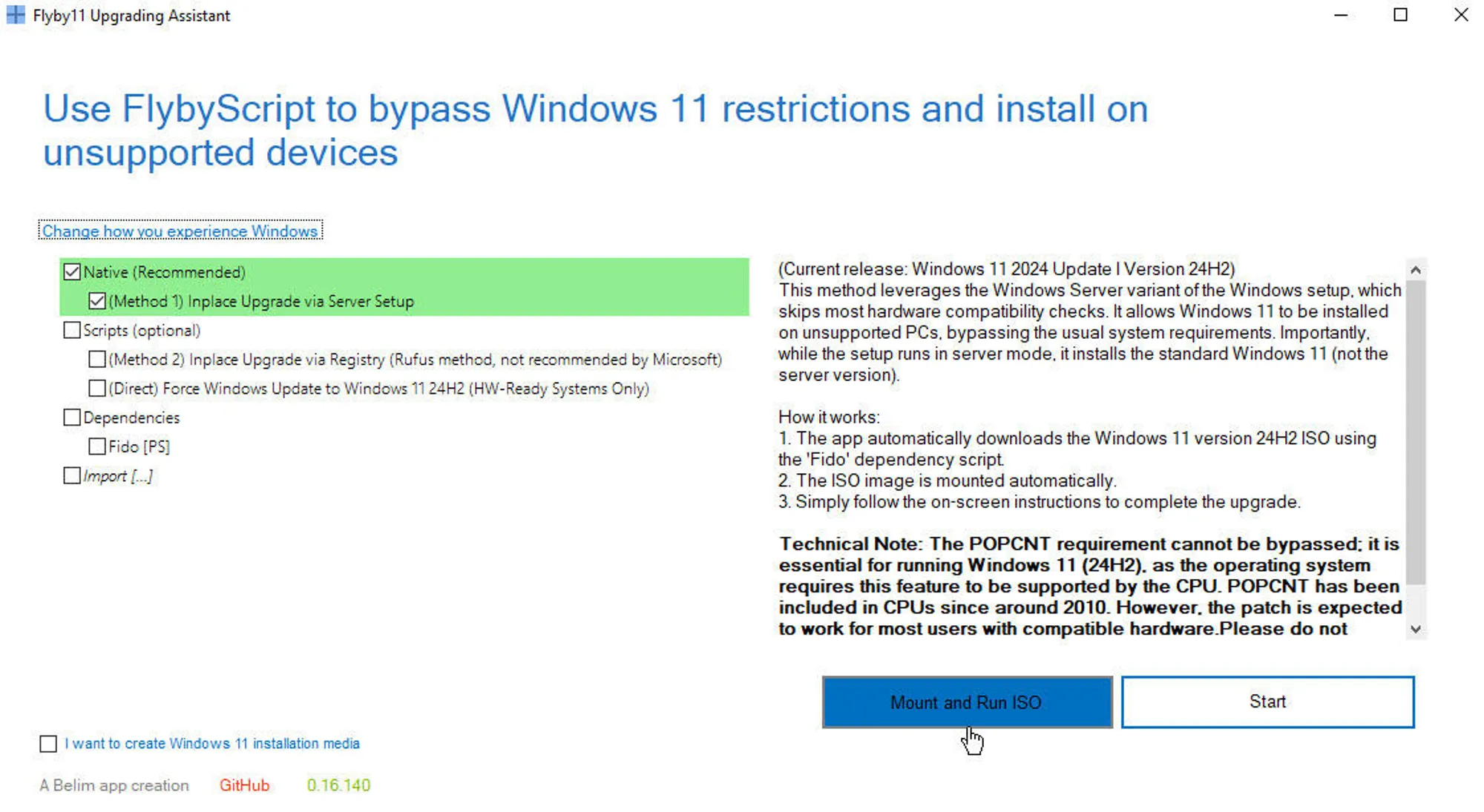
4. Iniciar la instalación de Windows 11
Aparece un cuadro de diálogo de selección de archivos para elegir su imagen ISO de Windows 11. Seleccione la ISO 24H2 que descargó anteriormente de Microsoft.
Poco después, aparece una ventana de configuración de Windows Server que indica que Flyby11 ha activado el flujo de instalación del servidor especializado para actualizar Windows 11 en este dispositivo. Haga clic en Siguiente para continuar.
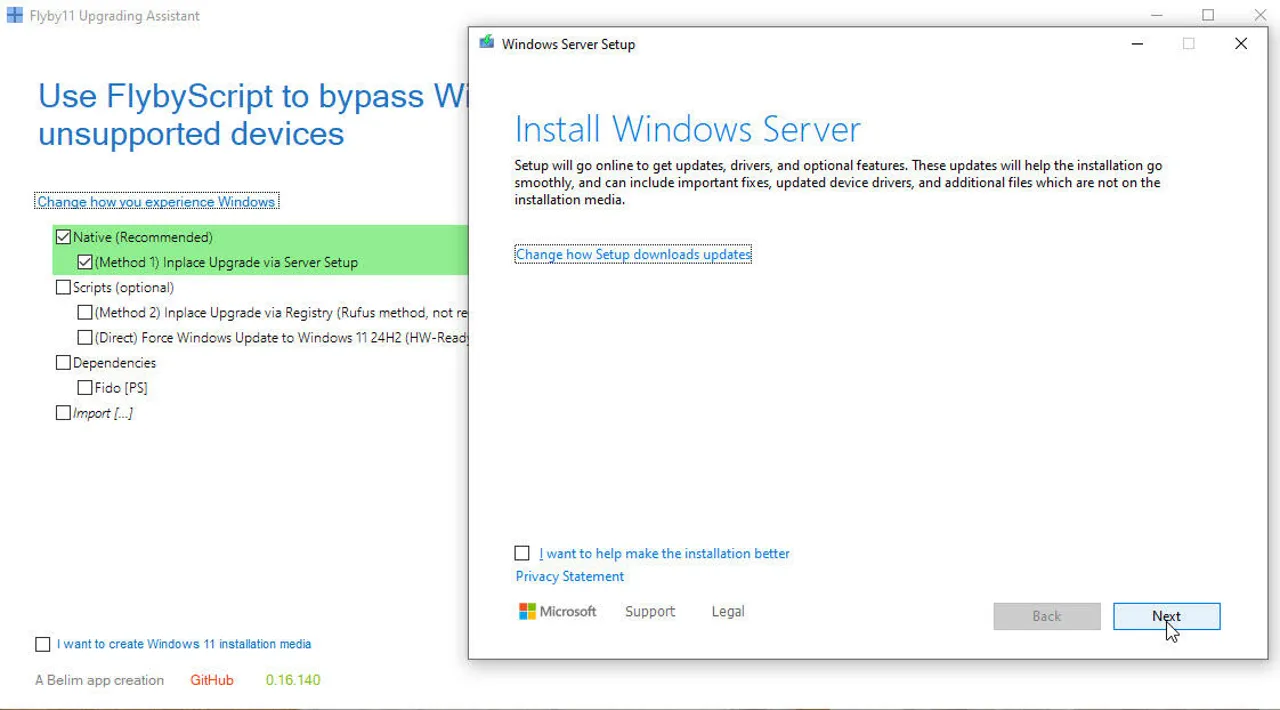
5. Completar el proceso de actualización
Acepte los términos de licencia en el proceso de configuración del servidor para continuar. En la siguiente pantalla, asegúrese de seleccionar la opción Guardar archivos personales y aplicaciones.
Esto preserva sus perfiles de usuario, documentos, programas instalados y todas las personalizaciones durante la actualización in situ. A continuación, la configuración del servidor comprueba si hay actualizaciones para integrar.
Cuando llegue a la pantalla Listo para instalar, haga clic en el botón Instalar para comenzar la actualización. El sistema realiza algunos trabajos preparatorios antes de iniciar la actualización principal.
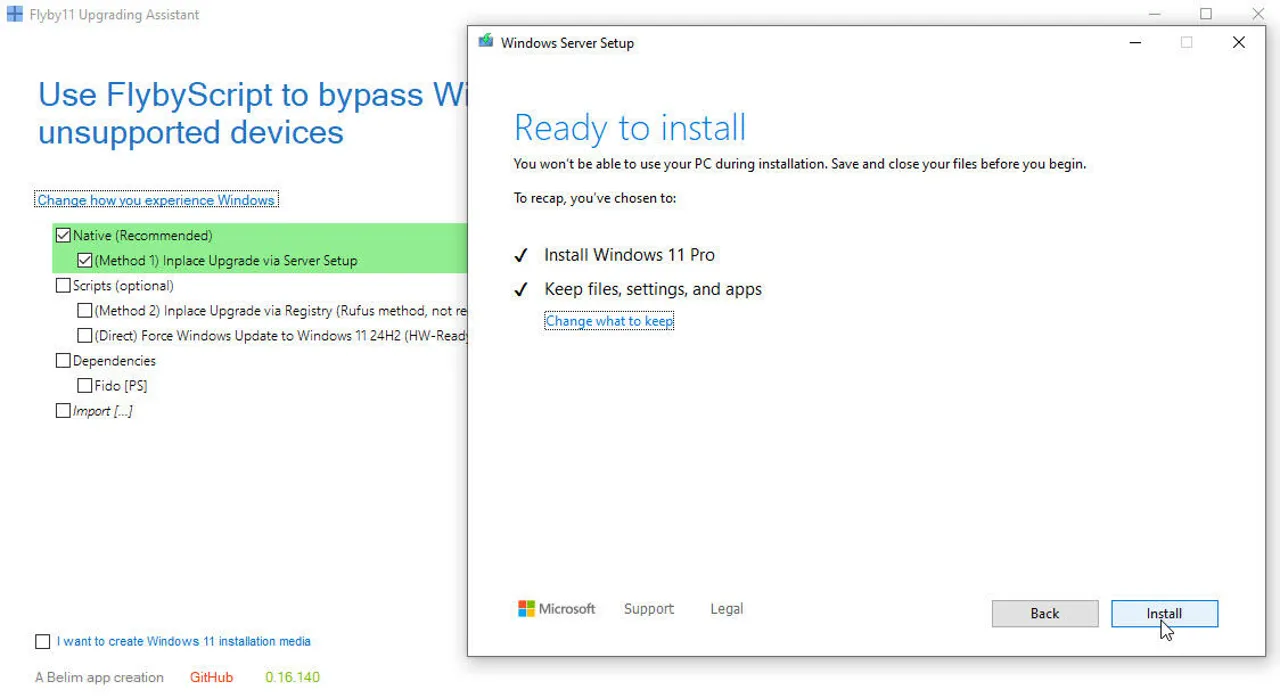
6. Volver a iniciar sesión en el Windows 11 actualizado
Una vez que se complete la actualización después de aproximadamente una hora, su dispositivo se reinicia automáticamente. Puede volver a iniciar sesión en Windows como de manera normal. Dele al sistema de 5 a 10 minutos para las tareas posteriores a la actualización de la primera ejecución.
Para validar la actualización correcta a Windows 11 versión 22H2 (compilación 24H2), diríjase a Configuración > Sistema > Acerca de. La sección Especificaciones de Windows aquí debe indicar la versión 22H2 (compilación 22621.xxxx).
¡Y ha actualizado con éxito su sistema no compatible a la última actualización de Windows 11 2022 con Flyby11!
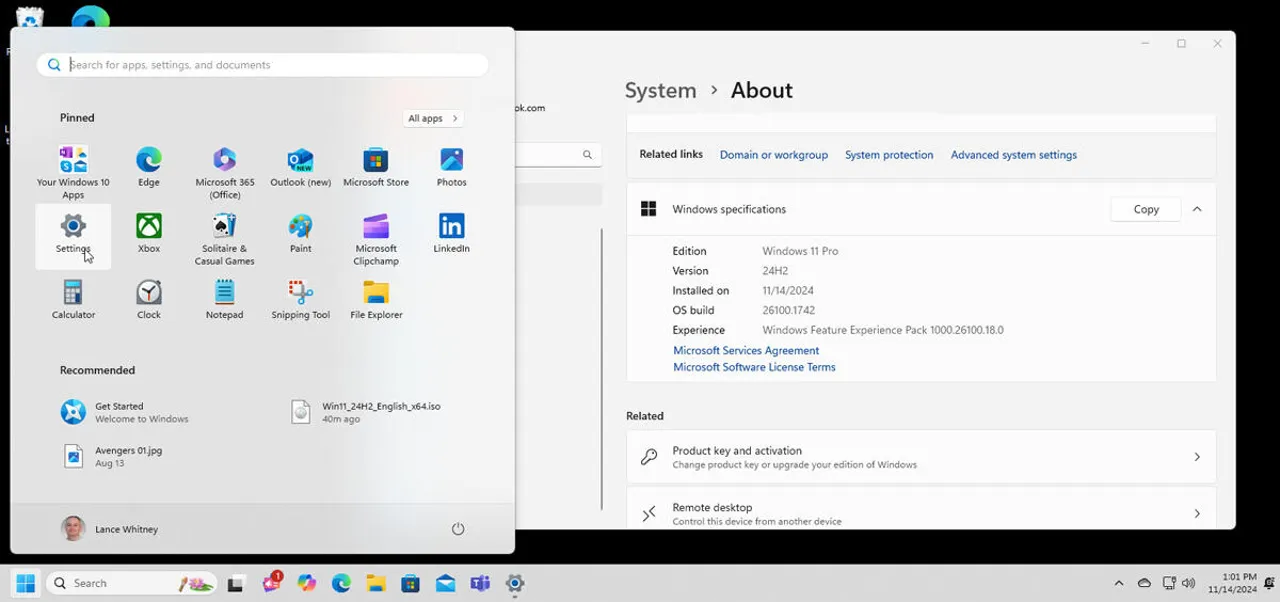
Consejo: Actualizar Windows 10 a Windows 11
Junto con Flyby11, otra manera fácil de esquivar los requisitos de Windows 11 es aprovechando las capacidades de 4DDiG Partition Manager. Analicemos cómo puede ayudar a actualizar dispositivos Windows 10 no elegibles.
4DDiG Partition Manager es una utilidad de disco popular para administrar particiones junto con útiles herramientas de actualización de Windows.
Características
Estas son algunas de sus capacidades clave:
- Omita el problema “Esta PC no puede ejecutar Windows 11” con unos pocos clics. El ayudante de actualización integrado en 4DDiG puede anular las políticas restrictivas y las comprobaciones de actualización.
- Verifique la elegibilidad de actualización de Windows 11 y convierta MBR a GPT cuando sea necesario. Analiza su hardware y le guía para cumplir requisitos como TPM 2.0 y Secure Boot.
- Transfiera particiones del sistema operativo Windows a un SSD sin necesidad de reinstalar. Con el asistente de copia, puede migrar Windows a una unidad de estado sólido más rápida.
- Cambie el tamaño, divida, cree, elimine o formatee volúmenes según sea necesario. El editor de particiones avanzado le permite modificar las particiones como desee para acomodar las actualizaciones.
- Repare, recupere o restaure particiones y elimine los volúmenes de recuperación no deseados. Solucione problemas de arranque, recupere particiones perdidas y recupere espacio en disco.
Con 4DDiG Partition Manager a mano, la actualización a Windows 11 es sencilla:
-
Descargue e instale 4DDiG Partition Manager desde el sitio oficial. Inicie el programa cuando esté listo.
DESCARGA GRATISDescarga Segura
-
Seleccione la opción para actualizar a Windows 11. Haga clic en Detectar y actualizar para analizar su hardware.

-
Haga clic en “Detectar y actualizar”. Recibirá un informe de los requisitos que deben abordarse.

-
Haga clic en Siguiente para comenzar a omitir estas restricciones automáticamente.

-
Elija su idioma de Windows en la siguiente pantalla. Haga clic en Iniciar actualización para comenzar el proceso de derivación. Apruebe cualquier mensaje de confirmación si se le solicita.

-
Una vez que el bypass se haya completado correctamente, puede instalar directamente la actualización de Windows 11 en este sistema al igual que en el hardware totalmente compatible, sin bloqueadores.

Conclusión
Herramientas como el script bypass Flyby11 y 4DDiG Partition Manager facilitan mucho la ejecución de Windows 11 en su PC actual. Cuando Microsoft aplica requisitos de hardware estrictos e irrazonables que hacen que las máquinas perfectamente capaces sean obsoletas, las utilidades útiles como estas son esenciales. Omita los requisitos de Windows 11 con 4DDiG Partition Manager fácilmente.
También te puede interesar
- Home >>
- Problemas de Windows >>
- ¿Cómo usar Flyby11 para omitir los requisitos de Windows 11?